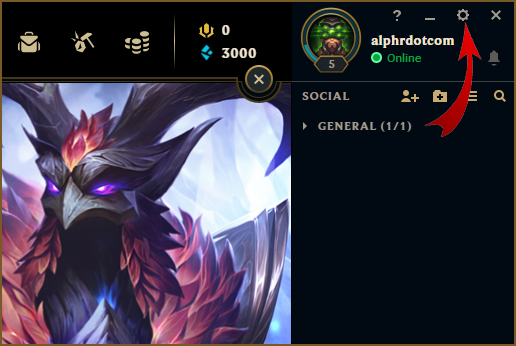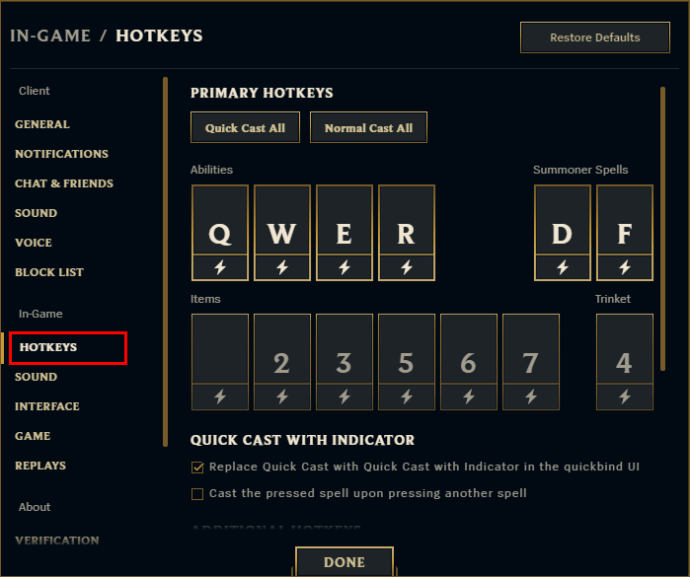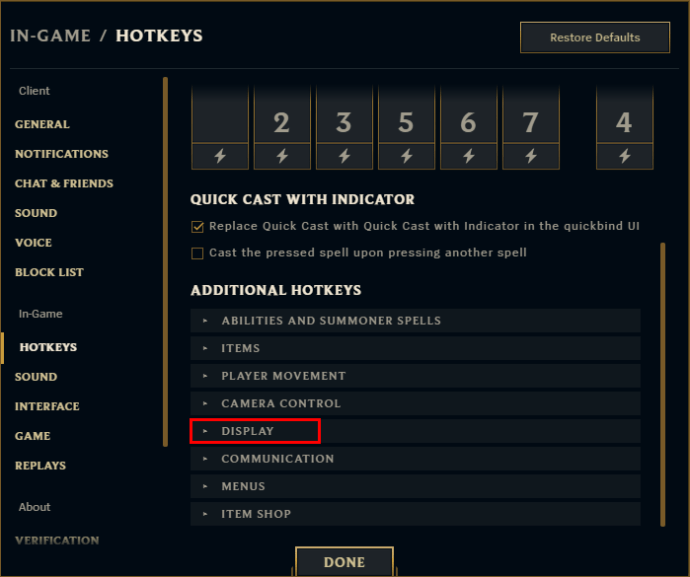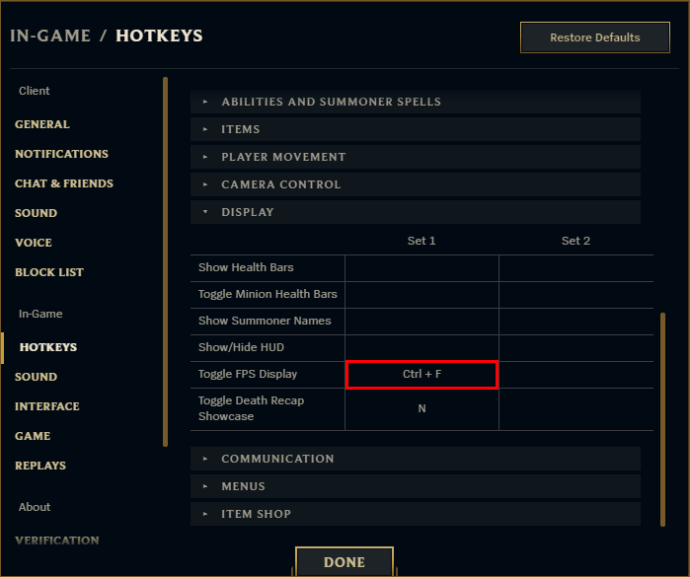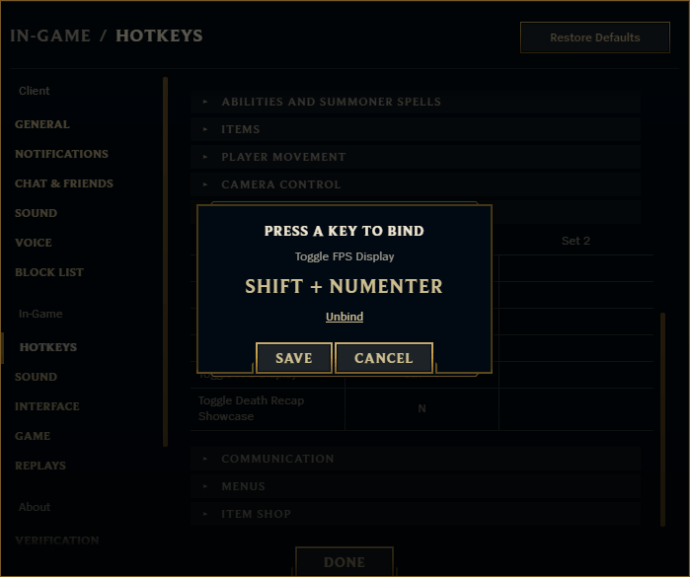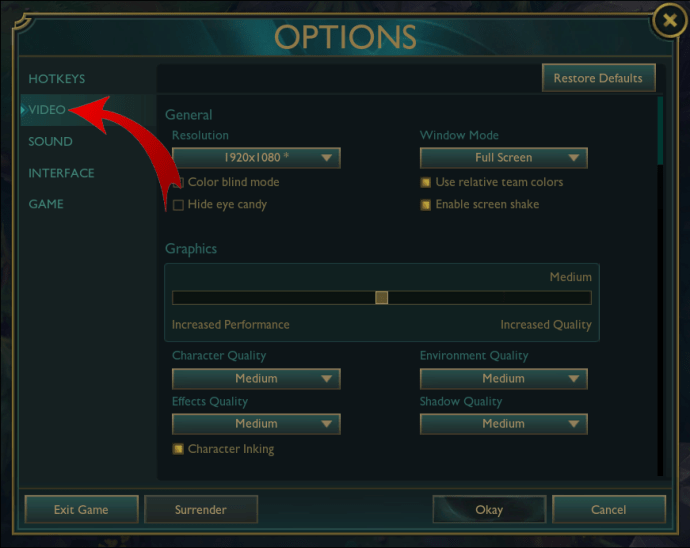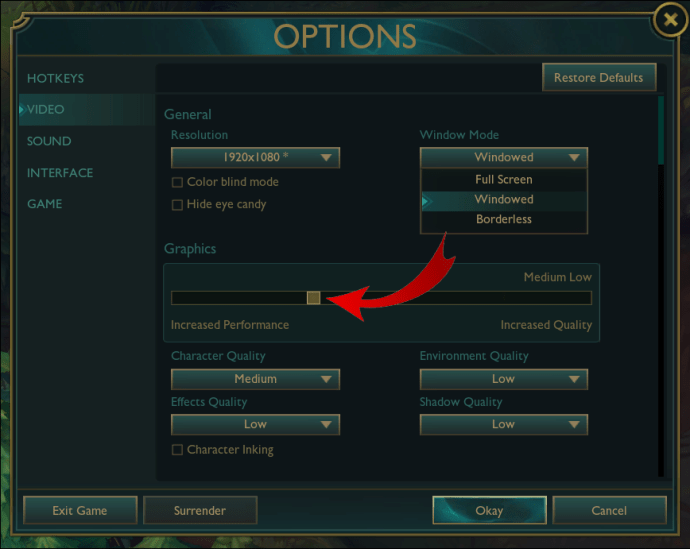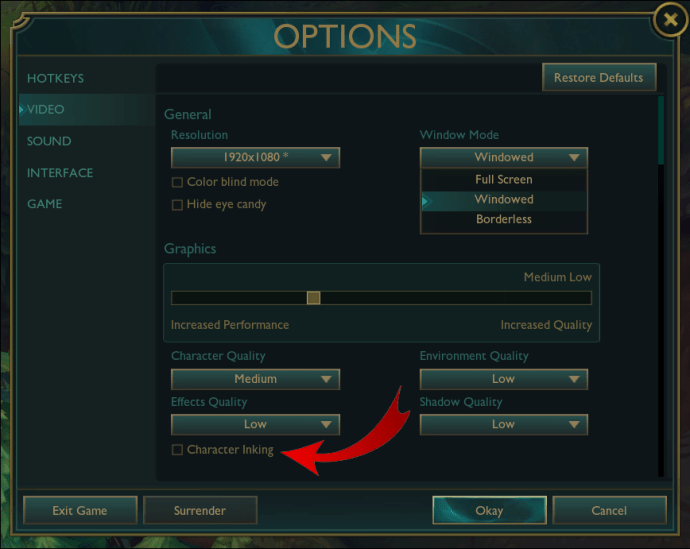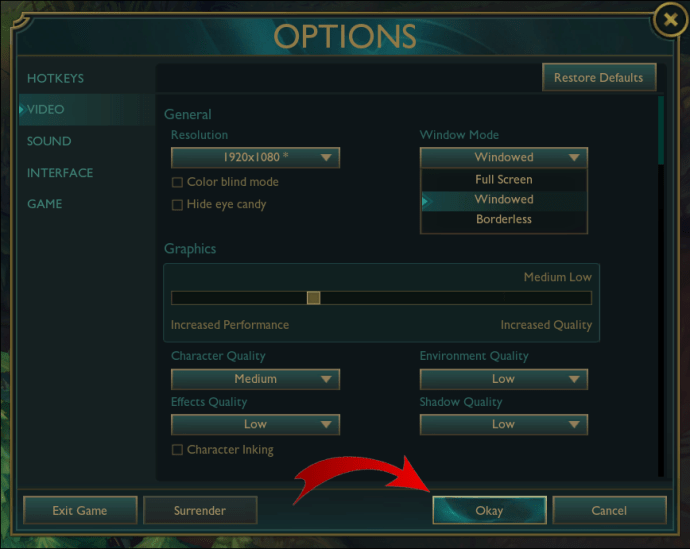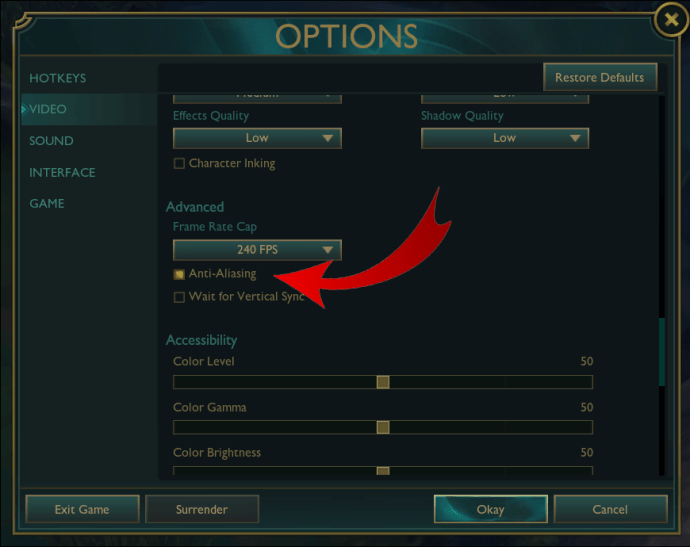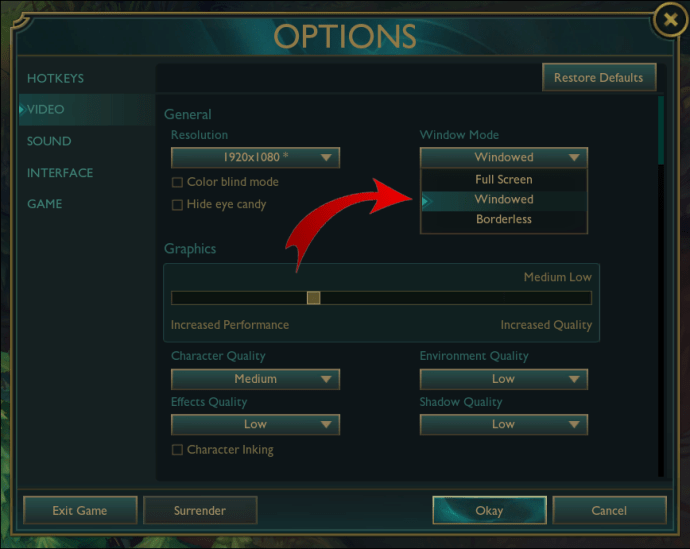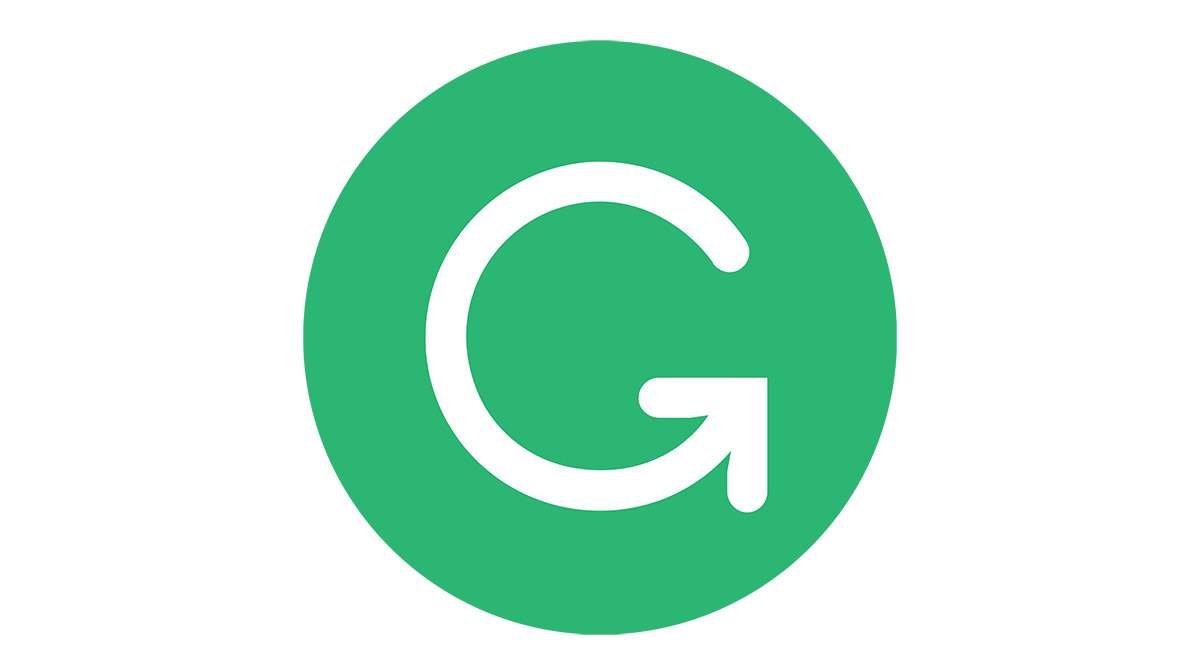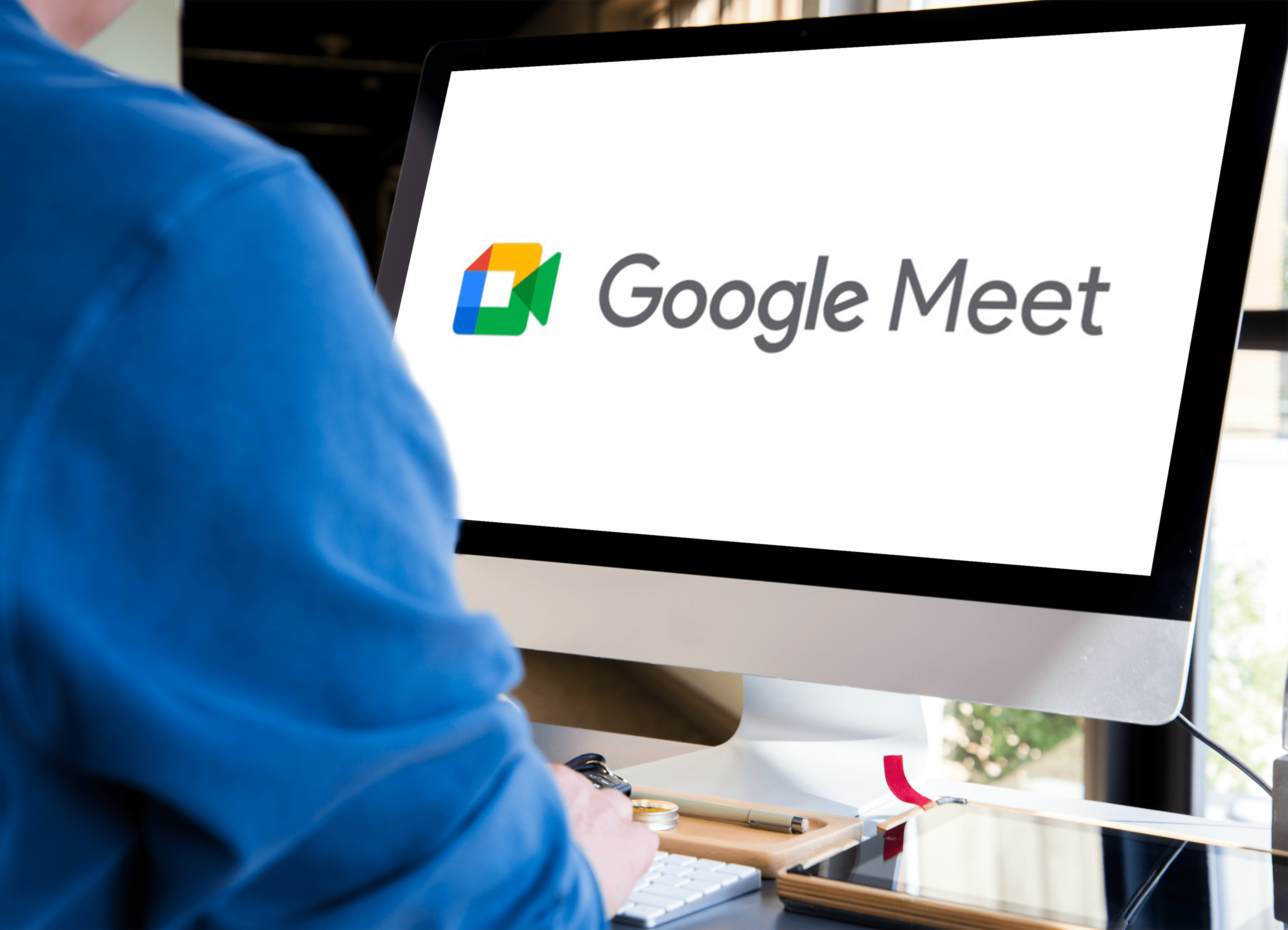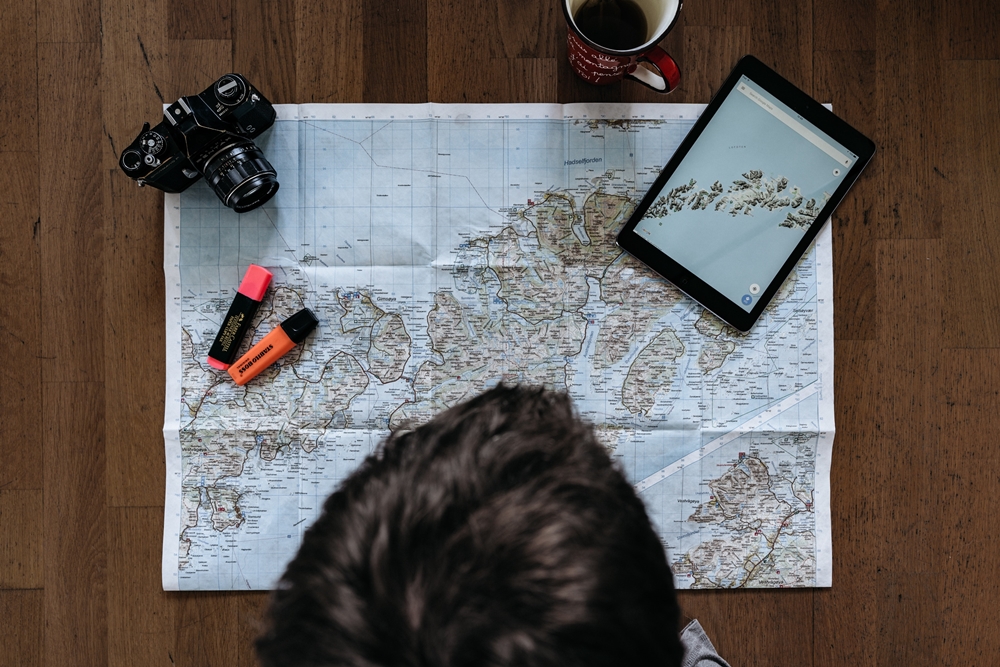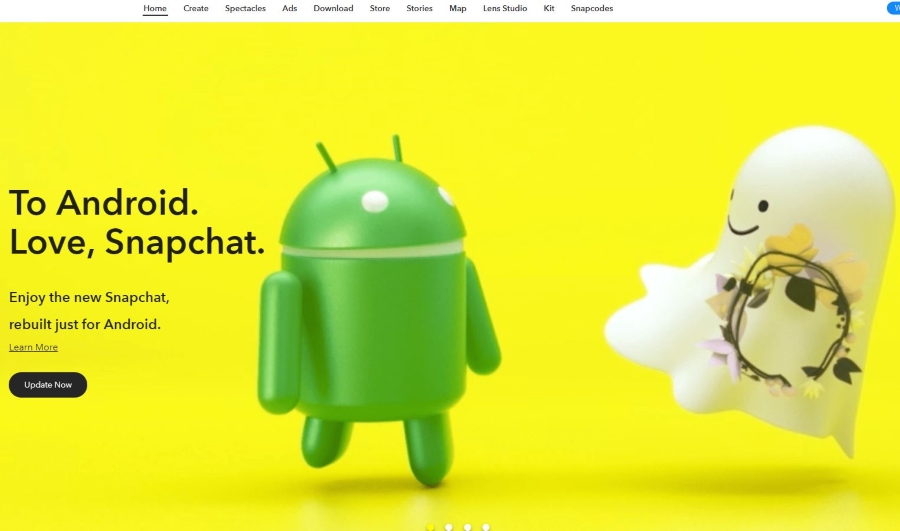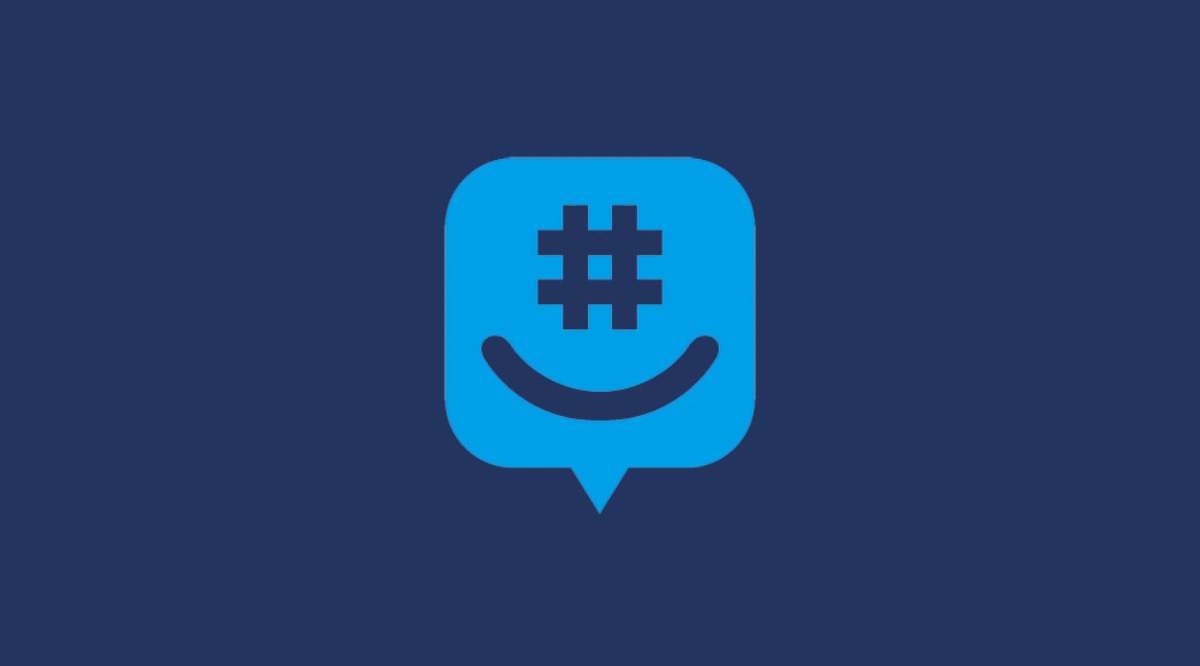ゲームが適切に機能しないこと以上にゲーマーを怒らせることはほとんどありません。リーグ・オブ・レジェンドは、さまざまなPCに対応し、古いマシンでプレイできるように作られていますが、ゲームが通常よりも途切れ途切れになる場合があります。ほとんどの場合、問題のトラブルシューティングは、FPSとpingの詳細を表示し、どちらが正しくないかを判断することから始まります。

幸い、RIOTにより、これら2つの分析ツールに簡単にアクセスしてゲーム内に表示できるようになったため、追加のプログラムやオンラインサービスを読み込む必要がなくなりました。
リーグ・オブ・レジェンドでのFPSとpingについて知っておくべきことはすべてここにあります。
リーグ・オブ・レジェンドでFPSとPingを表示する方法
ゲームには、ネイティブFPSとping表示を切り替えるためのシンプルなキーバインディングがあります。画面の右上隅にこれらの数字を表示するには、「Ctrl + F」を押すだけです。データはリアルタイムで表示され、接続が良くなる(または悪くなる)か、基盤となるプロセスによってFPSが変化すると変化します。
ゲーム設定に移動して、FPSディスプレイのデフォルトのコントロールを変更できます。これらの設定にアクセスするためにゲームに参加している必要はありません。とにかくゲーム外でアクセスすることをお勧めします。キーバインドをいじくり回すのに時間を費やすと、ゲームのプレイに注意を向けることができなくなります。
ゲームクライアントでFPSディスプレイのキーバインドを変更する方法は次のとおりです。
- クライアントで、右上隅にある歯車のアイコンをクリックします。
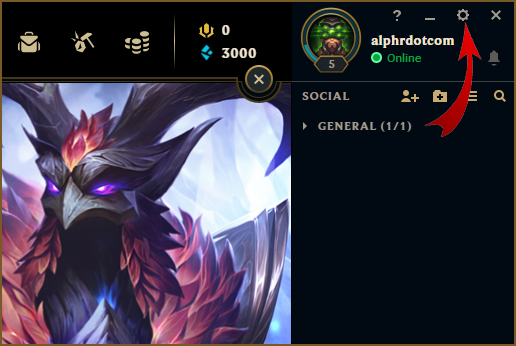
- [ゲーム内]の下にある左側の[ホットキー]タブをクリックします。
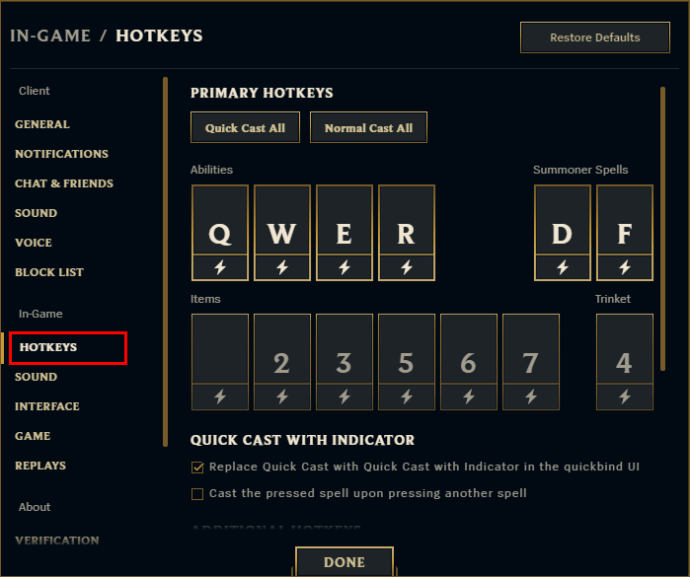
- [表示]セクションが表示されるまで下にスクロールして、開きます。
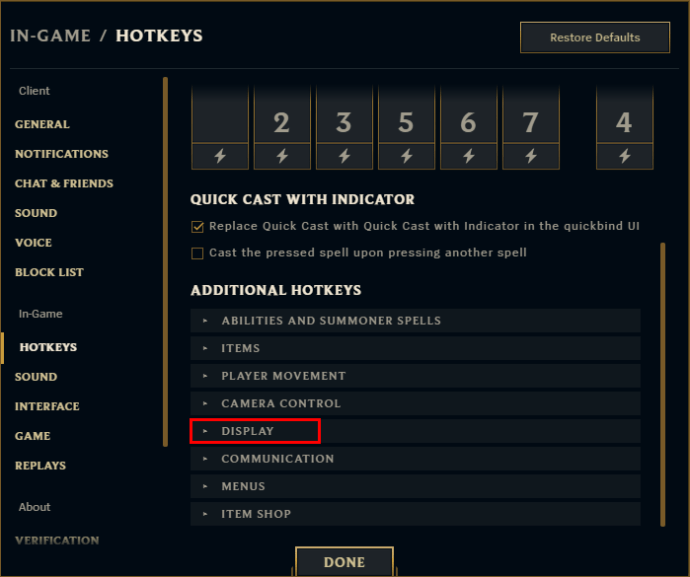
- 「ToggleFPSdisplay」という名前の行を探します。最初のセルをクリックして、キーバインドを変更します。セルのデフォルトのテキストは「Ctrl + F」である必要があります。
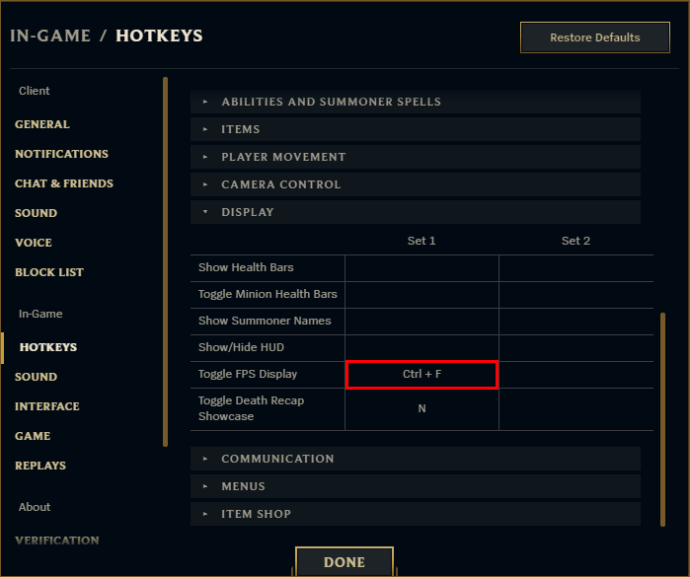
- 隣接するセルをクリックして、簡単にアクセスできるように追加のキーバインドを設定できます。
- ポップアップメニューが開き、キーバインドが割り当てられます。使用するキーバインドを入力し、[保存]をクリックします。
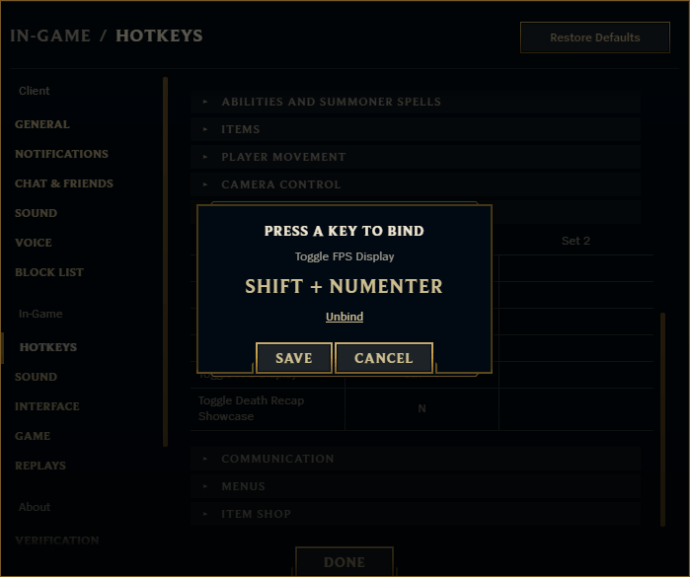
または、「バインド解除」を使用してセルをクリアし、ホットキーを完全に削除することもできます。
- [完了]をクリックして保存します。
または、「エスケープ」を押して、これらの設定にアクセスし、必要なホットキーの変更を行うこともできます。メニュー内ではキャラクターを動かすことができないので注意してください。
FPSとはどういう意味ですか?
FPSは「フレーム/秒」の略で、基本的に1秒間に画面が更新される回数を示します。数値が大きいほど、サーバーとモニターに表示されるものとの間の遅延が少なくなるため、ゲームプレイがスムーズになります。
すべてのモニターには、サポートできるFPSの上限があり、新しいモデルでは数値がこれまでになく高くなっています。たとえば、60 FPSモニターを使用している場合、画面の右上にある数字に関係なく、ゲームはそれ以上更新できません。より良いモニターがない限り、追加のフレームは単に破棄されます。
リーグ・オブ・レジェンドに最適なFPSは何ですか?
一般的に、ゲーム内のFPSが高いほど、ゲームはスムーズに実行されます。通常、適切なゲームプレイエクスペリエンスを得るには、少なくとも60 FPSをプッシュすることをお勧めします。これより低い値(特に30未満)では、ゲームが途切れ途切れになり、応答しなくなります。
このFPSベンチマークを満たすのに苦労している場合は、ゲームのグラフィック設定を下げる必要があります。必要なことは次のとおりです。
- ゲームのプレイ中にゲーム設定に移動します(エスケープ)。グラフィック設定を変更してライブゲームを中断しないように、「練習モード」を使用することをお勧めします。ゲームをセットアップするときに、[トレーニング]タブで[練習モード]を選択できます。
- 左側の[動画]タブを選択します。
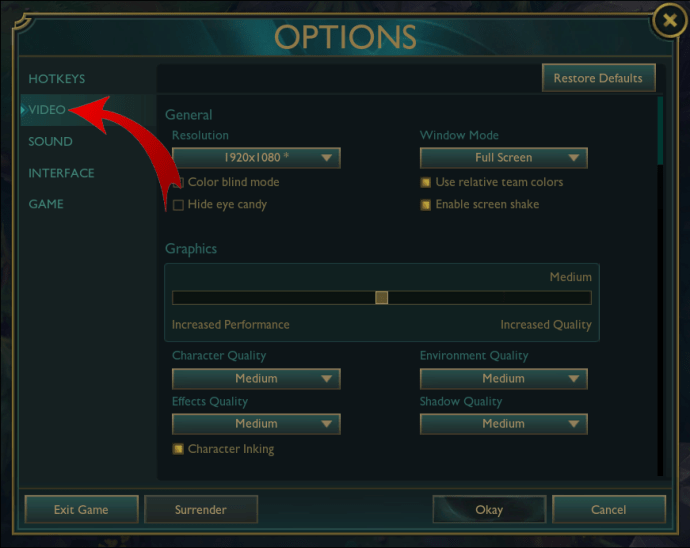
- [グラフィック]の下で、スライダーを下に回します。
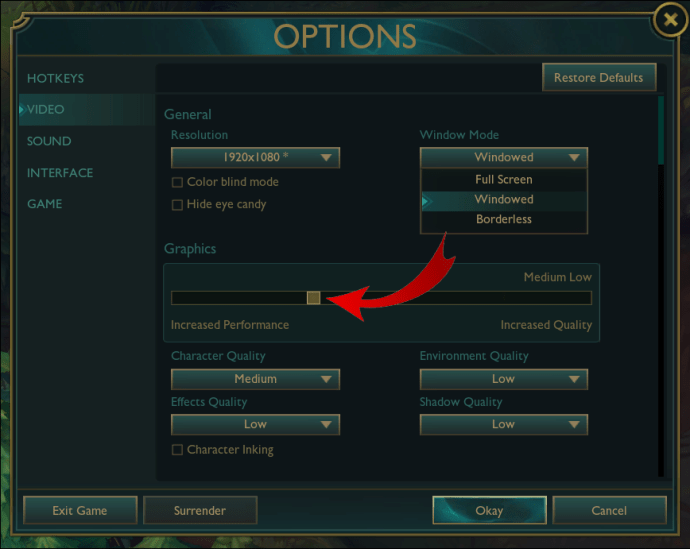
- 「キャラクターインク」をオフにすることもできます。
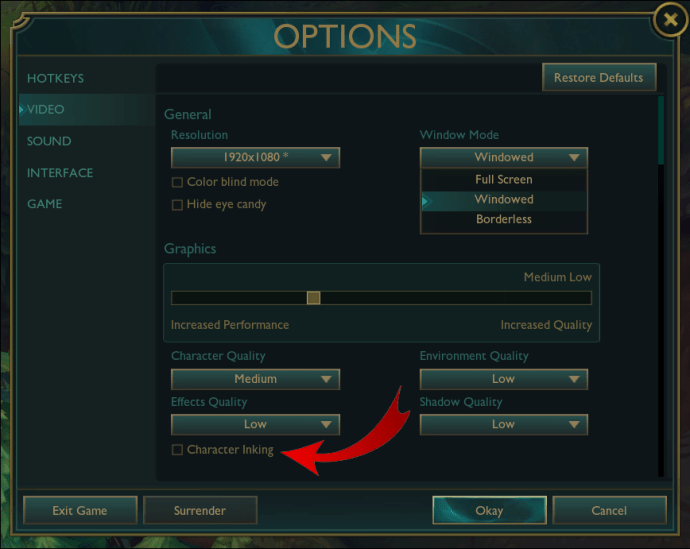
- [OK]を押して変更を保存し、設定を終了します。
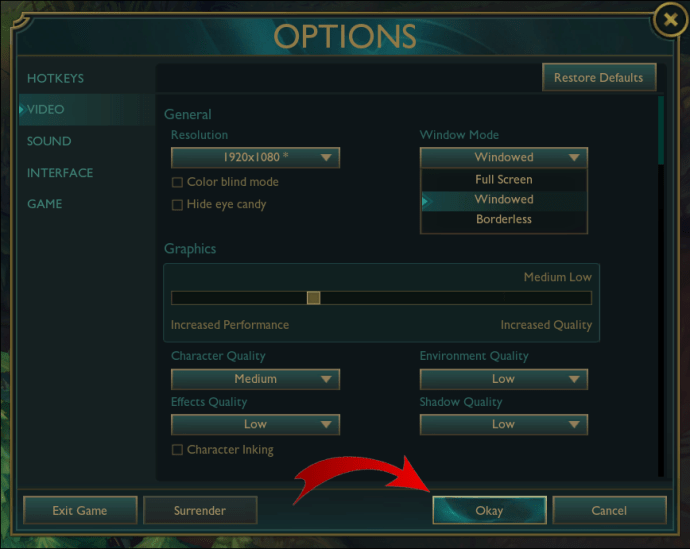
- その結果、FPSがどのように変化したかを見てみましょう。 FPSディスプレイをオンに切り替える必要があります。
- それでもFPSが妥当な制限内にない場合は、このプロセスを繰り返します。 「アンチエイリアシング」と「垂直同期を待つ」をオフにして、パフォーマンスを向上させることもできます。これにより、画像の安定性が少し低下する可能性がありますが、ローエンドマシンでのゲームのプレイ方法を改善するのに大いに役立ちます。
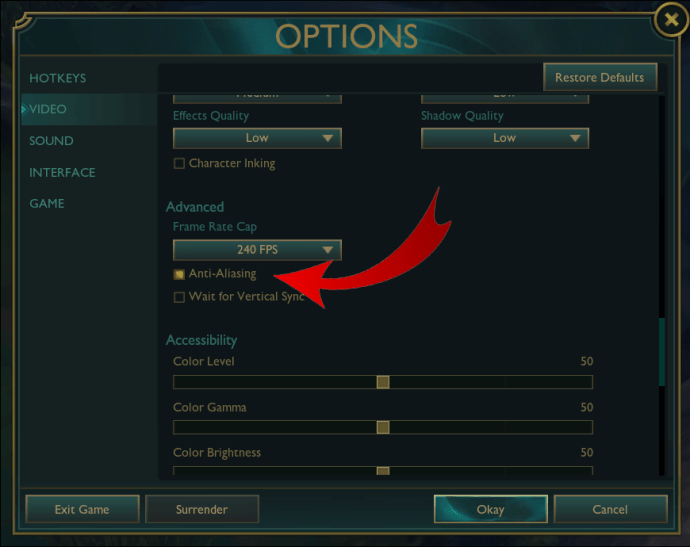
- 上部でゲームのウィンドウモードを変更することもできます。 [ウィンドウモード]の下のドロップダウンメニューを選択し、必要なオプションを選択します。それがFPSとゲームプレイにどのように影響するかを確認し、必要に応じてさらに変更を加えます。
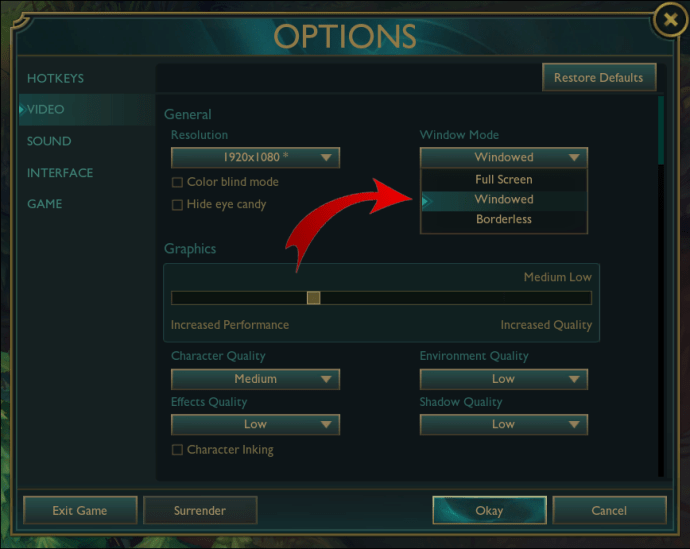
「フレームレートの上限」という行に気付く場合もあります。ほとんどのマシンでは、この設定をモニターのリフレッシュレートが許す限り高くするのが最善です(それを超えると、より意味のある変更にはなりません)。フレームレートの上限を完全に解除すると、ハイエンドマシンのパフォーマンスが向上する可能性がありますが、それでも結果はモニターの機能によって制限されます。
追加のFAQ
FPSに影響を与える可能性のあるものは何ですか?
ゲームのFPSに寄与するいくつかの注目すべき要因があります。
•システムのハードウェア(プロセッサ、グラフィックカード、メモリ)は重要な要素の1つです。古いPCには、新しいゲームに電力を供給するのに十分な機能がありません。
•ゲームのグラフィック設定。最近のほとんどのゲームでは、最低のグラフィック設定と最高のグラフィック設定の違いが、通常、ハイエンドマシンを他のマシンと区別するものです。最も低い設定を選択しても、最高の美学が得られない場合がありますが、ゲームをまずまずの(または優れた)FPSで実行できるようになり、プレイの質が向上します。
•マシンの現在の負荷。多くの処理能力とメモリを必要とする他のプログラムは、リソースを吸い上げてFPSを低下させます。
•ゲームの最適化とコーディング。これに実際に影響を与えることはできませんが、開発者はしばしば影響を与えます。一例として、RIOTは、堅実なゲームプレイとグラフィックスパフォーマンスを提供しながら、ローエンドマシンでのゲームのパフォーマンスの向上に向けて前進しました。
FPSをすぐに改善する最も簡単な方法は、不要または不要なプログラムを閉じて、ゲームのグラフィック設定を下げることです。それを超えて、最善の選択肢は、新しいゲームのより厳しい要件に一致するようにハードウェアを改善することです。
リーグ・オブ・レジェンドでPingはどういう意味ですか?
pingは、インターネットデータパケットがゲームのサーバーに到達してデバイスに戻るのに必要な時間の長さです。基本的に、pingが高くなるほど、入力とキャラクターがゲーム内で行うこととの間の遅延が長くなります。
通常、60未満のpingは完全に許容できると見なされます。 100を超えるpingは、多くの場合、懸念の原因となり、ラグが発生してゲームプレイのパフォーマンスが低下する可能性があります。恐ろしい9999pingは通常、ゲームがゲームサーバーへの接続を失い、再接続する必要があることを意味します。
FPSとは異なり、pingは次の2つに基づいています。
•インターネット接続の速度と安定性。より安定した接続にサブスクライブするか、ローカルネットワークから他のデバイスを削除すると、pingがダウンするか、時間の経過とともに不安定さが少なくなります。
•ゲームサーバーが現在地と比較してどれだけ離れているか。ゲームサーバーの場所は、プレイしている地域に完全に基づいています。pingが常に高い場合は、ゲームの地域を変更することで、より良い結果が得られる可能性があります。
リーグ・オブ・レジェンドでFPSが表示されないのはなぜですか?
「Ctrl + F」をクリックしていて、FPSディスプレイが画面の右上に表示されない場合は、キーバインドの変更によってデフォルト設定が上書きされている可能性があります。 FPSが再び表示されるようにするには、設定に戻って正しいキーバインドを入力する必要があります。上記のFPS設定を変更するための指示に従うことができます。
リーグ・オブ・レジェンドのpingテストを実行するにはどうすればよいですか?
pingテストを実行する場合は、次の2つのオプションがあります。
•pingしようとしているサーバーのIPアドレスを確認し(NAサーバーは104.160.131.3を使用しますが、他のオプションのリストはここにあります)、コマンドプロンプトで「ping」コマンドを使用します。 IPアドレス。
•GameServerPingやLeaguePing Testなどのオンラインpingテストツールを使用して、特定のLoLサーバーでのpingの内容をすばやく確認します。
WindowsでFPSをどのように表示しますか?
Windows 10は2019年にアップデートを開始し、プレーヤーがその過程でサードパーティのアプリをダウンロードせずにゲームのFPSを表示できるようにしました。 「Win + G」を押して、Windowsゲームバーを開くだけです。
FPSは「リソース」という名前のウィンドウに表示されます。このデータを収集し、PCを再起動して変更を有効にするには、Windowsゲームバーを初めて開いたときにWindowsにアクセス許可を与える必要があります。
ゲームに勝つためにあなたのゲームを知っている
現在のFPSとpingを知っていると、ゲームの設定を最適化してパフォーマンスを向上させるのに役立ちます。 FPSを上げると、すぐにゲームプレイが向上し、30FPSと60FPSの違いが簡単にわかります。 FPSを決定するのは難しいことではありませんが、FPSを改善するには、PCを最大限に活用するために、ゲームの設定とハードウェアを少し調整する必要があります。
あなたの現在のLoLFPSは何ですか?以下のコメントセクションでお知らせください。